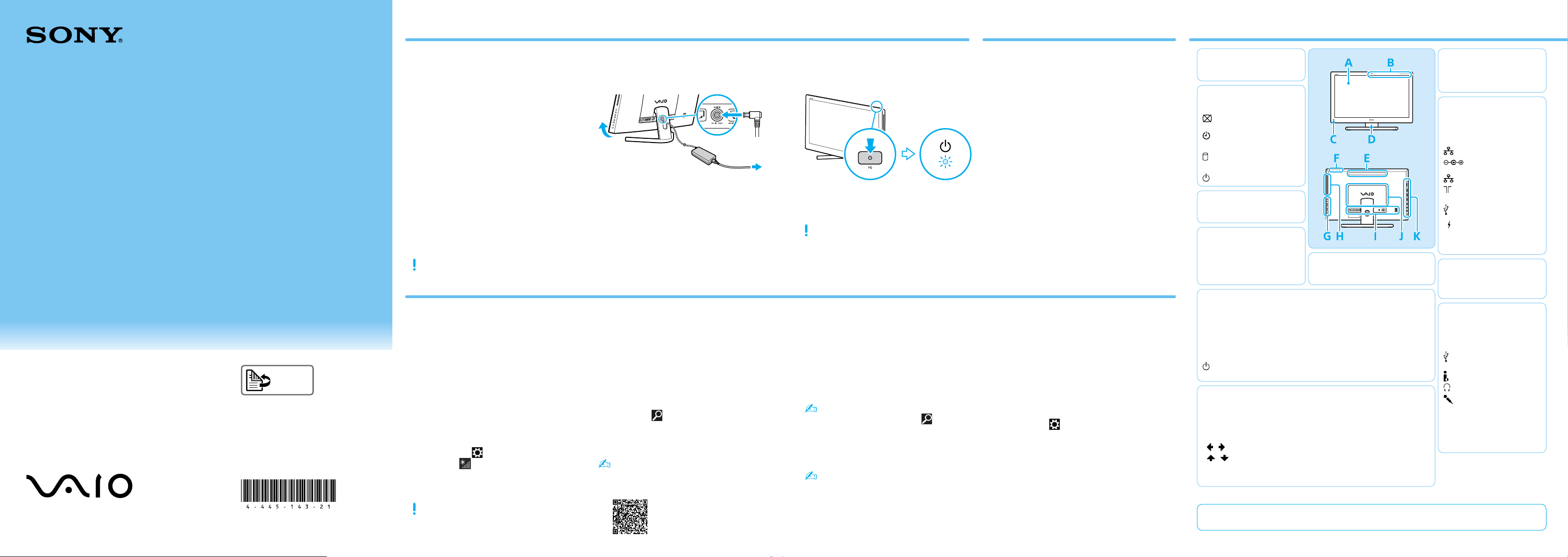
4-445-143-21 (1)
Начальная установка
Другие подсказки
Узлы и элементы управления
Краткое
руководство
English
Перед использованием изделия
тщательно прочтите настоящее
руководство и Правила техники
безопасности.
Храните их в безопасном месте.
Персональный компьютер
Серия L SVL241
Printed in China
© 2012 Sony Corporation
Проверьте
комплект поставки
1
Адаптер переменного тока
Шнур питания
Беспроводная клавиатура
Беспроводная мышь
Беспроводный приемник
(для клавиатуры/мыши)
Дистанционный пульт управления
Батарейки AA (2) или (43)
1 Вставьте поставляемые алкалиновые AA
батарейки перед началом использования.
2 Вставьте поставляемые марганцевые AA
батарейки перед началом использования.
3 Не входит в комплект поставки всех
моделей. Наличие зависит от
спецификации компьютера.
Характеристики и спецификации могут
быть изменены без предварительного
оповещения.
1
1
2 3
Установите
соединение
4
сИнтернет
Установите соединение с Интернет для
автоматической активации Windows.
Проводное соединение
Соедините компьютер и роутер кабелем LAN.
Wi-Fi соединение
(Беспроводная локальная сеть)
Откройте чудо-кнопки, наведя курсор
1
вверхний правый угол экрана, затем
переместите курсор вниз и нажмите
чудо-кнопку
Нажмите (значок сети).
2
Выберите необходимую сеть
3
(SSID - сетевое имя) и нажмите кнопку
Подключиться.
Данные по ключу безопасности и других
настройках см. в руководстве сетевого
устройства или у вашего поставщика услуг
Интернет.
Параметры.
Подсоедините
адаптер пер. тока
2
Отрегулируйте угол наклона экрана для
доступа к разъему источника питания
постоянного тока DC IN за подставкой.
Протяните кабель адаптера переменного
тока через отверстие в подставке
ивставьте его в разъем источника
питания постоянного тока DC IN.
Подключите шнур питания к адаптеру
переменного тока, а затем в розетку
переменного тока.
Найдите Руководство
пользователя
5
Ознакомительная версия Руководство
пользователя находится в компьютере.
Обновите все руководство онлайн, как
указано ниже.
Откройте чудо-кнопки, наведя курсор
1
вверхний правый угол экрана, затем
переместите курсор вниз и нажмите
чудо-кнопку
Нажмите Приложения и введите
2
“Руководство VAIO” в окно поиска.
Нажмите Руководство VAIO в списке
3
Приложения.
Можно посмотреть Руководство
пользователя через смартфон.
Просканируйте этот код или введите
нижеуказанный URL-адрес.
Поиск.
http://rd1.sony.net/helpguide/
r/vaio/sp?model=svl2412&
country=eu&lang=eng
Включите
компьютер
3
Нажмите и удерживайте кнопку питания
пока не загорится световой индикатор
питания.
Процесс загрузки займет несколько минут.
До появления окна установки нет
необходимости принимать какие-либо
действия.
Пуск VAIO Care
6
После включения компьютера нажмите кнопку
ASSIST для запуска VAIO Care, затем выполните
описанные ниже действия, нажав пункты на
правой панели.
Использование VAIO Update
Нажмите кнопку Программное
обеспечение VAIO (VAIO Software).
Для использования Центр обновления
Windows нажмите чудо-кнопку
иПараметры, затем выполните поиск Центр
обновления Windows.
Создайте ваш Инструмент
восстановления (Recovery Media)
Нажмите кнопку Дополнительные
инструменты (Advanced Tools).
К вашему компьютеру Инструмент
восстановления (Recovery Media) не прилагается.
Перед созданием Инструмент восстановления
(Recovery Media) см. поставляемое Руководство
по восстановлению системы, резервному
копированию и устранению неисправностей.
Зарегистрируйте ваш компьютер
Нажмите кнопку О компьютере VAIO
(About Your VAIO).
Поиск
Работа с компьютером
Не давите на компьютер, особенно на
ЖК-дисплей/сенсорный экран и на кабель
адаптера переменного тока.
Уход за жестким диском
Если компьютер оснащен встроенным
жестким диском, исключите перемещения
компьютера во включенном состоянии,
атакже в процессе включения или
выключения.
Вентиляция
Ставьте компьютер на твердую
поверхность, например, стол. Для
уменьшения перегрева важно обеспечить
правильную циркуляцию воздуха возле
выходных отверстий.
Повреждение от проникновения
жидкости
Защитите компьютер от соприкосновения
с жидкостями.
Использование
учетной
7
запись Майкрософт
Войдите в Windows с учетной запись
Майкрософт, чтобы можно было
использовать и загружать Приложения из
Магазин Windows.
Откройте чудо-кнопки, наведя курсор
1
вверхний правый угол экрана, затем
переместите курсор вниз и нажмите
чудо-кнопку
Нажмите менение параметров
2
компьютера, Пользователи,
иПереключиться на учетную запись
Майкрософт.
Следуйте инструкциям, отображаемым
3
на экране.
Параметры.
A
ЖК-дисплей/сенсорный экран
B
Встроенная камера/индикатор
Индикатор отключения
изображения
Индикатор таймера
Индикатор WIRELESS
Индикатор дискового накопителя
Индикатор MONITOR
Индикатор питания ПК
C
Датчик дистанционного управления
(Днище)
D
Встроенный микрофон
Низкочастотный динамик
Встроенные громкоговорители
F
Кнопка 3D
Кнопка WEB: Запускает веб-браузер - запускает Windows, затем веб-браузер,
когда компьютер выключен.
Кнопка ТV: Включает телевизор, без запуска Windows. Требуются первоначальные
настройки на экране, появляющемся после программы установки Windows.
Кнопка питания MONITOR: ON или OFF ЖК-экран.
Кнопка питания ПК
E
Вентиляционное отверстие
G
Кнопки управления MONITOR: Открывает меню для изменения параметров
изображения и т. п.
– Кнопка HOME
– Кнопка OPTION
–
/ кнопки/VOL (кнопки регулировки громкости)
–
/ кнопки/CH (кнопки переключения каналов)
– Кнопка INPUT/OK
– Кнопка ввода RETURN
Сайт технической поддержки
http://www.sony-europe.com/support
H
Дисковод оптических дисков
Кнопка извлечения привода
I
Выходной порт HDMI OUTPUT
Входной порт HDMI INPUT
Разъемы видеовхода VIDEO INPUT
Порт LAN
Разъем источника питания
постоянного тока DC IN
Порт LAN MONITOR ONLY
Порт VHF/UHF
Порт USB MONITOR ONLY
Порт USB × 3 (совместимых
состандартом USB 2.0 порт
маркировкой поддержки
с
зарядки с помощью USB.)
J
Крышка отсека модулей памяти
K
Индикатор доступа к карте
Универсальное гнездо для карт
“Memory Stick Duo”/SD
Порт USB × 3 (совместимы со
стандартом USB 3.0.)
4-контактный (S400) порт i.LINK
Гнездо наушников
Гнездо микрофона
Кнопка ASSIST: Запускает
VAIO Care когда компьютер
включен - легко настраивает
компьютер и выполняет его
самоподдержку.
Не для всех моделей.
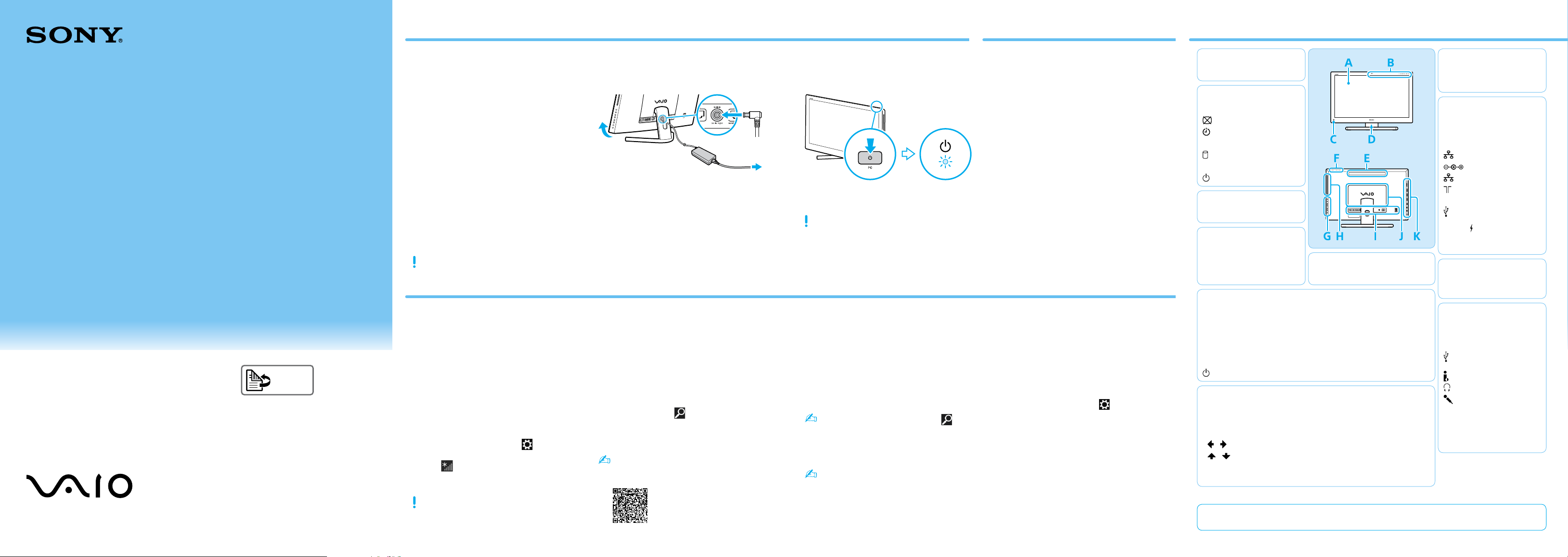
Initial Setup
Other Tips
Parts and Controls
Quick
Start
Guide
Personal Computer
L Series SVL241
Русский
Please read this manual and
Safety Regulations carefully
before using the product.
Keep them in a safe place.
Check supplied items
1
AC adapter
Power cord
Wireless keyboard
Wireless mouse
Wireless receiver (for keyboard/mouse)
Remote commander
AA batteries (2) or (43)
1 Insert the supplied AA alkaline battery
before use.
2 Insert the supplied AA manganese
batteries before use.
3 Not supplied with all models. Availability
depends on your computer’s specifications.
Features and specifications may vary and are
subject to change without notice.
Connect to the
Internet
4
Connect to the Internet to automatically
activate Windows.
Wired connection
Connect your computer and router with a
LAN cable.
Wi-Fi (Wireless LAN) connection
Open the charms by pointing to the top
1
right corner of the screen, then move the
pointer down and click the
charm.
Click (the network icon).
2
Select the desired network (SSID) and click
3
Connect.
For details on the security key and other
settings, refer to the manual of the network
device or the information from your Internet
service provider.
1
1
2 3
Settings
Connect AC adapter
2
Adjust the angle of the screen to locate the
DC IN port behind the foot stand. Route the
AC adapter cable through the hole in the
foot stand and plug it into the DC IN port.
Plug the power cord into the AC adapter,
then plug it into an AC outlet.
Locate User Guide
5
An introduction of the User Guide is
available on your computer. Update to the
complete guide online by following the
steps below.
Open the charms by pointing to the top right
1
corner of the screen, then move the pointer
down and click the
Click Apps and enter “VAIO Manual” in the
2
search box.
Click VAIO Manual in the Apps list.
3
You can see the User Guide on your
smartphone. Scan this code or access the
URL below.
http://rd1.sony.net/helpguide/
r/vaio/sp?model=svl2412&
country=eu&lang=eng
Search charm.
Turn on your
VAIO computer
3
Press and hold down the PC power button
until the PC power indicator light turns on.
The startup process will take a few minutes.
No action is required until the setup window
appears.
Start VAIO Care
6
While the computer is on, press the ASSIST
button to start VAIO Care, then complete
the following steps by clicking the items in
the right pane.
Use VAIO Update
Click VAIO Software.
To use Windows Update, click the
Search charm and Settings, then
search
Windows Update.
Create your Recovery Media
Click Advanced Tools.
Recovery Media are not supplied with your
computer. Refer to the supplied Recovery,
Backup and Troubleshooting Guide
before creating the Recovery Media.
Register your computer
Click About your VAIO.
Computer Handling
Do not exert pressure on your computer,
especially the LCD/touch screen or the AC
adapter cable.
HDD Care
If your computer is equipped with a built-in
hard disk drive, avoid moving the computer
when it is turned on, is in the process of
powering on, or is shutting down.
Ventilation
Place your computer on hard surfaces such
as a desk or table. Proper air circulation
around vents is important to prevent
overheating.
Liquid Damage
Protect your computer from contact with
liquids.
Use Microsoft account
7
Sign in to Windows with a Microsoft account
so that you can use and download apps
from Windows Store.
Open the charms by pointing to the top
1
right corner of the screen, then move the
pointer down and click the
charm.
Click Change PC settings, Users, and
2
Switch to a Microsoft account.
Follow the on-screen instructions.
3
Settings
A
LCD screen / touch screen
B
Built-in camera / indicator
Picture off indicator
Timer indicator
WIRELESS indicator
Disc drive indicator
MONITOR indicator
PC power indicator
C
Remote sensor
(Bottom)
D
Built-in microphone
Subwoofer
Built-in speakers
E
Air vent
F
3D button
WEB button: Launches the web browser - starts Windows, then the web
browser when your computer is off.
TV button
required beforehand, on the screen that is displayed after Windows setup.
MONITOR power button: Switches the LCD screen ON or OFF.
: Turns on the TV, without starting Windows. Initial settings are
PC power button
G
MONITOR operation buttons: Open menus to change picture settings, etc.
– HOME button
– OPTION button
–
/ buttons / VOL (Volume) buttons
–
/ buttons / CH (Channel) buttons
– INPUT/OK button
– RETURN button
Support website
http://www.sony-europe.com/support
H
Optical disc drive
Drive eject button
I
HDMI OUTPUT port
HDMI INPUT port
VIDEO INPUT jacks
LAN port
DC IN port
MONITOR ONLY LAN port
VHF/UHF port
MONITOR ONLY USB port
USB port × 3 (Compliant with
the USB 2.0 standard, the port
with the
charging.)
mark supports USB
J
Memory module compartment
cover
K
Media Access indicator
“Memory Stick Duo”/SD
memory card combined slot
USB port × 3 (Compliant with
the USB 3.0 standard.)
i.LINK 4-pin (S400) port
Headphones jack
Microphone jack
ASSIST button: Starts
VAIO Care while your computer
is on - easily tune-up and self
support the computer.
On selected models only.
